
Microsoft har inkluderat e-postklienter för stationära datorer i sitt Windows-operativsystem i flera år. Tidiga kunder som Outlook Express erbjöd en upplevelse som kändes mer som en mindre sofistikerad upplevelse än vad som var tillgängligt för användare i Microsofts dyra Outlook-applikation. Men framtida versioner, som Windows Live Mail, gav användarna ett gratis och användbart sätt att synkronisera e-postkonton till sina datorer. Genom att synkronisera e-postmeddelanden lokalt kan användare läsa och svara på e-postmeddelanden även när de inte är nära en internetanslutning.
Användare som uppgraderar till Windows 8.1 har inte egen åtkomst till Windows Mail. Istället kommer Microsofts senaste operativsystem med ett nytt Windows Store-program som heter Mail. Så här lägger du till e-postkonton i Mail i Windows 8.1.
Gå till Startskärm.
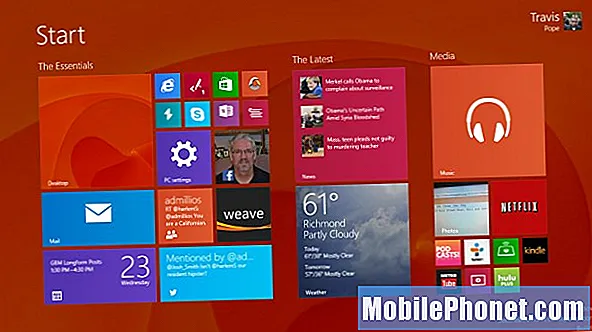
Öppna Post app genom att klicka eller klicka på den. Den representeras av den blå levande plattan med ett vitt kuvert på. Du kan också öppna e-postprogrammet genom att klicka eller knacka på pilen längst ner på skärmen och sedan trycka på E-post eller klicka på e-post från listan över program som är installerade på din Windows 8.1-enhet.
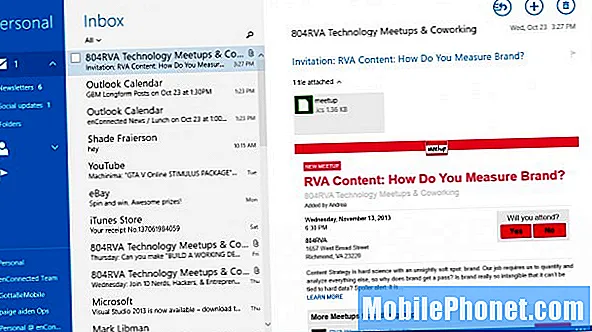
Om du skapade eller använde ett Microsoft-konto när du konfigurerade enheten från början har det kontot redan lagts till i Mail-appen. För att lägga till en annan, svep från vänster till höger på pekskärmen eller flytta muspekaren till översta högra hörnet på din skärm för att öppna Charms Bar. Klicka eller tryckinställningar.
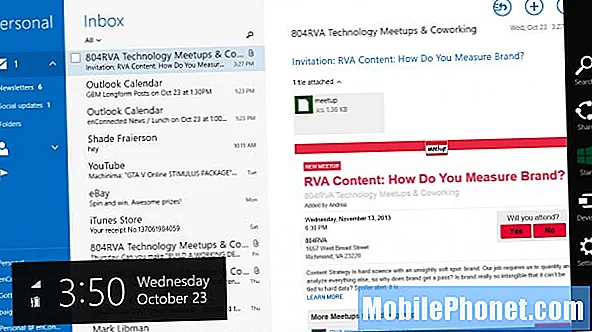
Klicka eller tryck Konton från menyn.
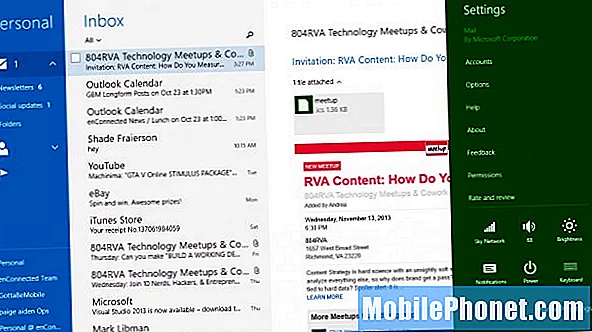
Klicka eller tryck Lägg till ett konto.
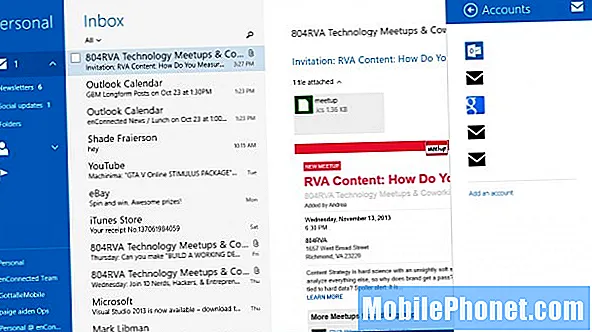
Tryck eller klicka på namnet på typ av konto du vill skapa. Mail-appen stöder att lägga till konton för Outlook.com, en Exchange-avskiljning, AOL, Gmail och Yahoo. Om ditt konto inte är ett av dem måste du veta mycket mer om hur din e-posttjänst är inställd. Om du inte vet vad tjänstens e-postinställningar är är det en bra idé att rådfråga din e-postleverantör om dina kontoinställningar innan du försöker lägga till kontot med alternativet Annat.
Lägg till din kontoinformation och klicka eller tryck sedan på Ansluta.
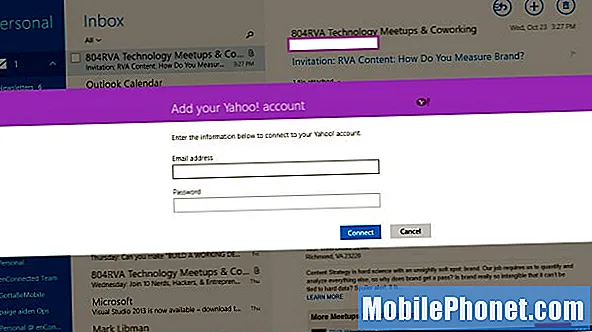
Du har precis lagt till ditt e-postkonto online i Mail i Windows 8.1. Eftersom Mail automatiskt söker efter nya e-postmeddelanden behöver du inte hålla appen öppen för att få meddelanden om nya e-postmeddelanden, de kommer helt enkelt att visas på Mail live-brickan när de anländer.


